如何看电脑有没有显卡
更新时间:2024-03-23 11:53:16作者:xiaoliu
在如今的数字时代,电脑已经成为我们生活中必不可少的工具之一,而在选择电脑时,显卡是一个至关重要的硬件配置。如何判断一台电脑是否搭载了显卡?通常情况下,我们可以通过查看电脑的系统信息来确认是否有显卡。具体的方法是打开控制面板,点击设备管理器,找到显示适配器这一选项。如果显示适配器下面有具体的显卡型号的话,那么这台电脑就搭载了显卡。通过这种简单的方式,我们可以快速了解电脑的硬件配置,为日常使用提供更好的体验。
步骤如下:
1.第一步,我们右击左下角的Windows图标。在所有选项中找到设备管理器,点击进入。
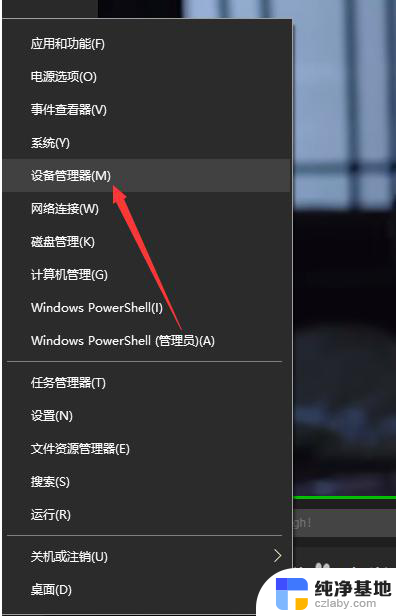
2.然后,在如下界面,我们可以看到该电脑的大多数设备信息,点击显示适配器。
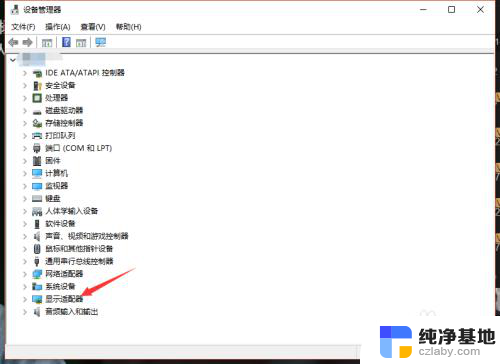
3.在显示适配器一栏,我们就可以看到此电脑的显卡gpu型号了,如下图。
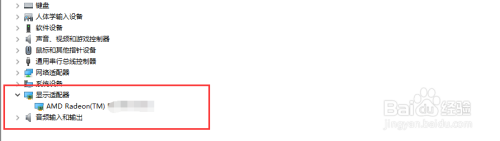
4.当然,我们也可以先进入Windows10的任务管理器,然后点击上方的性能。
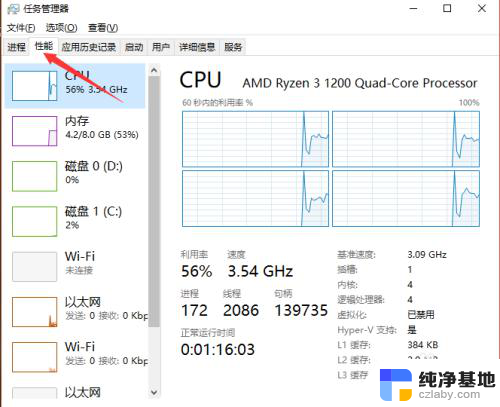
5.接着,我们点击左侧栏的gpu。此时就可以在右侧看到电脑的gpu信息以及使用情况了,如下
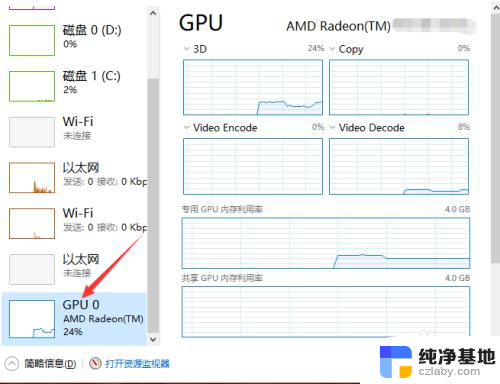
6.我们还可以打开gpu z来查看电脑显卡信息,在第一栏。我们就可以看到显卡型号了,如下图所示。
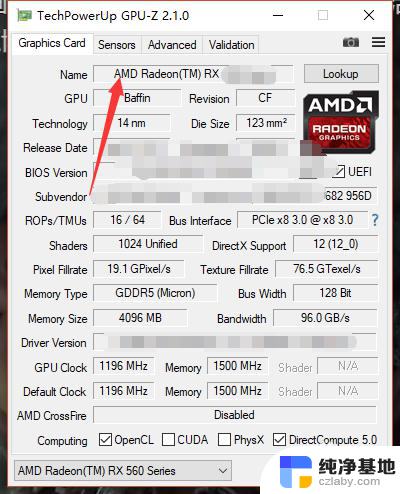
以上是如何检查电脑是否有显卡的全部内容,如果您遇到这种情况,您可以按照以上方法解决,希望对大家有所帮助。
- 上一篇: wps数列排序、
- 下一篇: mac地址和ip地址怎么查
如何看电脑有没有显卡相关教程
-
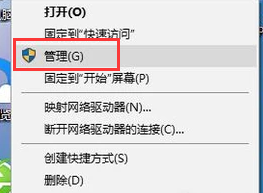 如何看电脑有没有声卡
如何看电脑有没有声卡2024-03-14
-
 gpuz怎么看显卡有没有问题
gpuz怎么看显卡有没有问题2024-01-28
-
 笔记本电脑没有显卡吗
笔记本电脑没有显卡吗2024-02-09
-
 蓝牙耳机怎么看有没有电
蓝牙耳机怎么看有没有电2024-03-09
电脑教程推荐